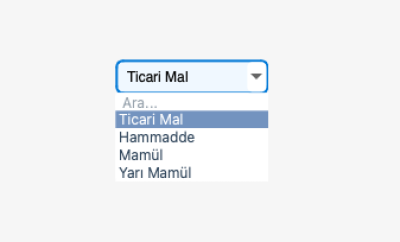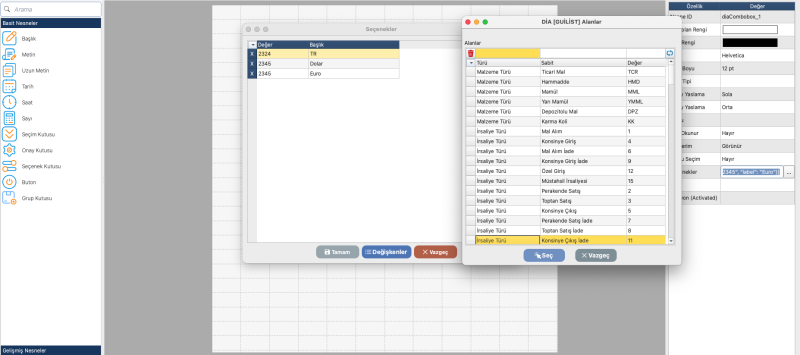Seçim Kutusu (DİACombobox)
DİACombobox açılır liste üzerinden seçim yapmasına olanak sağlar. Combo elemanlarını manuel olarak özellik penceresinde yer alan Seçenekler alanından ekleyebildiğimiz gibi süreç içerisinden aldığımız liste tipindeki veriyi de ekleyebiliriz.
Özellikler
| Adı | Default | Değerleri | Amacı |
|---|---|---|---|
| 🆔 Nesne ID | diaCombobox_1 | secenek1 | Nesneye atanacak benzersiz kimliktir. Süreç tasarımında ve kod tarafında bu ID üzerinden erişim sağlanır. |
| 🏷️ Başlık | Seçenek Kutusu | Serbest metin | Form üzerinde kullanıcıya gösterilecek açıklama yazısıdır. |
| 🎨 Arka Plan Rengi | ⚪ | 🟢 Yeşil / 🔵 Mavi / 🟣 Mor | Metin kutusunun arka plan rengini belirler. Görselliği artırmak veya önemli alanları vurgulamak için kullanılır. |
| ✒️ Yazı Rengi | ⚫ | 🟢 Yeşil / 🔵 Mavi / 🟣 Mor | Kullanıcının girdiği veya placeholder olarak görünen metnin rengini belirler. |
| 🔤 Font | Helvetica | Sistem fontları | Yazının tipografisini belirler. Örn: Arial, Times New Roman. |
| 🔠 Font Boyu | 12 pt | Sayısal değer | Yazının büyüklüğünü ayarlar. |
| 🔡 Font Tipi | Normal | Koyu, İtalik, Altı Çizgili, Üstü Çizgili | Metin stilini belirler. Birden fazla stil aynı anda uygulanabilir. |
| 👁️ Gösterim | Görünür | Görünür / Gizli | Nesnenin formda görünüp görünmeyeceğini belirler. |
| ☑️ Çoklu Seçim | Hayır | Evet / Hayır | Combo nesnesini çoklu seçim moduna alır. |
| 📝 Seçenekler | [] | Liste tipinde veri | Seçenekler penceresinde girilmiş olan listeyi alır. |
| 🔒 Salt Okunur | Hayır | Evet / Hayır | Alanın sadece okunabilir olmasını sağlar. Kullanıcı içerik değiştiremez. |
| 🎭 Stil (CSS Sınıfı) | - | CSS sınıfı | Tasarım tarafında özel CSS sınıfları eklenerek özelleştirilmiş görsel stil uygulanabilir. |
Fonksiyonlar
DİACombobox nesnesi için kullanılabilir tüm fonksiyonlar, kullanım örnekleri ve çıktıları ile birlikte aşağıda kategorize edilmiştir. Nesne özelliklerinde yer alan aksiyon alanlarında açılan DİAScript editörü üzerinde fonksiyonlar kullanılabilir.
📝 Değer İşlemleri
📖 getValue()
🎯 Amaç Label'ın değerini okur
📥 Parametre Yok
📤 Dönüş String değer
deger = diaCombobox_1.getValue() print(deger) # Çıktı: "Başlık"
✏️ setValue()
🎯 Amaç Label'ın değerini değiştirir
📥 Parametre value (Array)
📤 Dönüş Yok
diaCombobox_1.setValue([{‘_key’: 1234, ‘value’: ‘TR’}])
# Sonuç: Comboya verilen liste görünür
🗑️ clearValue()
🎯 Amaç Label'ı temizler
📥 Parametre Yok
📤 Dönüş Yok
diaCombobox_1.clearValue() # Sonuç: Label boş görünür
🗑️ setItems()
🎯 Amaç Seçim kutusu içerisindeki comboya öntanımlı değerleri ekler.
📥 Parametre Yok
📤 Dönüş Yok
diaCombobox_1.setItems([("aa", "aaa"), ("bb", "bb")])
🆔 Kimlik Yönetimi
🔍 getId()
Nesne ID'sini döndürür
nesneID = diaCombobox_1.getId()
print(f"ID: {nesneID}")
# Çıktı: ID: diaCombobox_1
🏷️ setId()
Nesne ID'sini değiştirir
diaCombobox_1.setId(“dovizler”) # Yeni ID: dovizler
🎨 Renk Kontrolü
🖌️ Arkaplan Rengi
setBackgroundColor(color)
# Hex kod
diaCombobox_1.setBackgroundColor("#FF5733")
# Renk ismi
diaCombobox_1.setBackgroundColor("lightblue")
# RGB
diaCombobox_1.setBackgroundColor("rgb(255,87,51)")
getBackgroundColor()
renk = diaCombobox_1.getBackgroundColor()
print(f"Arkaplan: {renk}")
# Çıktı: Arkaplan: #FF5733
✒️ Yazı Rengi
setFontColor(color)
# Farklı formatlar
diaCombobox_1.setFontColor("#2E86AB")
diaCombobox_1.setFontColor("darkgreen")
diaCombobox_1.setFontColor("rgb(46,134,171)")
getFontColor()
yaziRengi = diaCombobox_1.getFontColor()
print(f"Yazı rengi: {yaziRengi}")
# Çıktı: Yazı rengi: #2E86AB
🔤 Font Ayarları
📏 Boyut
setFontSize(size)
diaCombobox_1.setFontSize(18)
getFontSize()
boyut = diaCombobox_1.getFontSize()
print(f"Boyut: {boyut}pt")
# Çıktı: Boyut: 18pt
🔤 Tip
setFont(fontName)
diaCombobox_1.setFont("Arial")
getFont()
font = diaCombobox_1.getFont()
print(f"Font: {font}")
# Çıktı: Font: Arial
↔️ Hizalama
setTextAlign(alignment)
diaCombobox_1.setTextAlign("AlignTop", "AlignHCenter")
diaCombobox_1.setTextAlign("AlignVCenter", "AlignRight")
✨ Stil Efektleri
Kalın
diaCombobox_1.setBold(True) # Yazı kalınlaşır diaCombobox_1.setBold(False) # Normal yazı
İtalik
diaCombobox_1.setItalic(True) # Yazı italik olur diaCombobox_1.setItalic(False) # Normal yazı
Alt Çizgi
diaCombobox_1.setUnderline(True) # Altı çizili diaCombobox_1.setUnderline(False) # Çizgi yok
Üst Çizgi
diaCombobox_1.setLineThrough(True) # Üstü çizili diaCombobox_1.setLineThrough(False) # Çizgi yok
🚀 Seçenekler
Combo içerisinde gösterilmek istenen alanlar seçenekler penceresindeki tabloya eklenerek sağlanabilir. Seçenekler penceresi içerisindeki Alanlar listesi ile sistemde kullanılan combo değerleri otomatik olarak gelmektedir. Çoklu seçim ile bu listeden seçim yaparak değerleri tabloya aktarabilirsiniz.